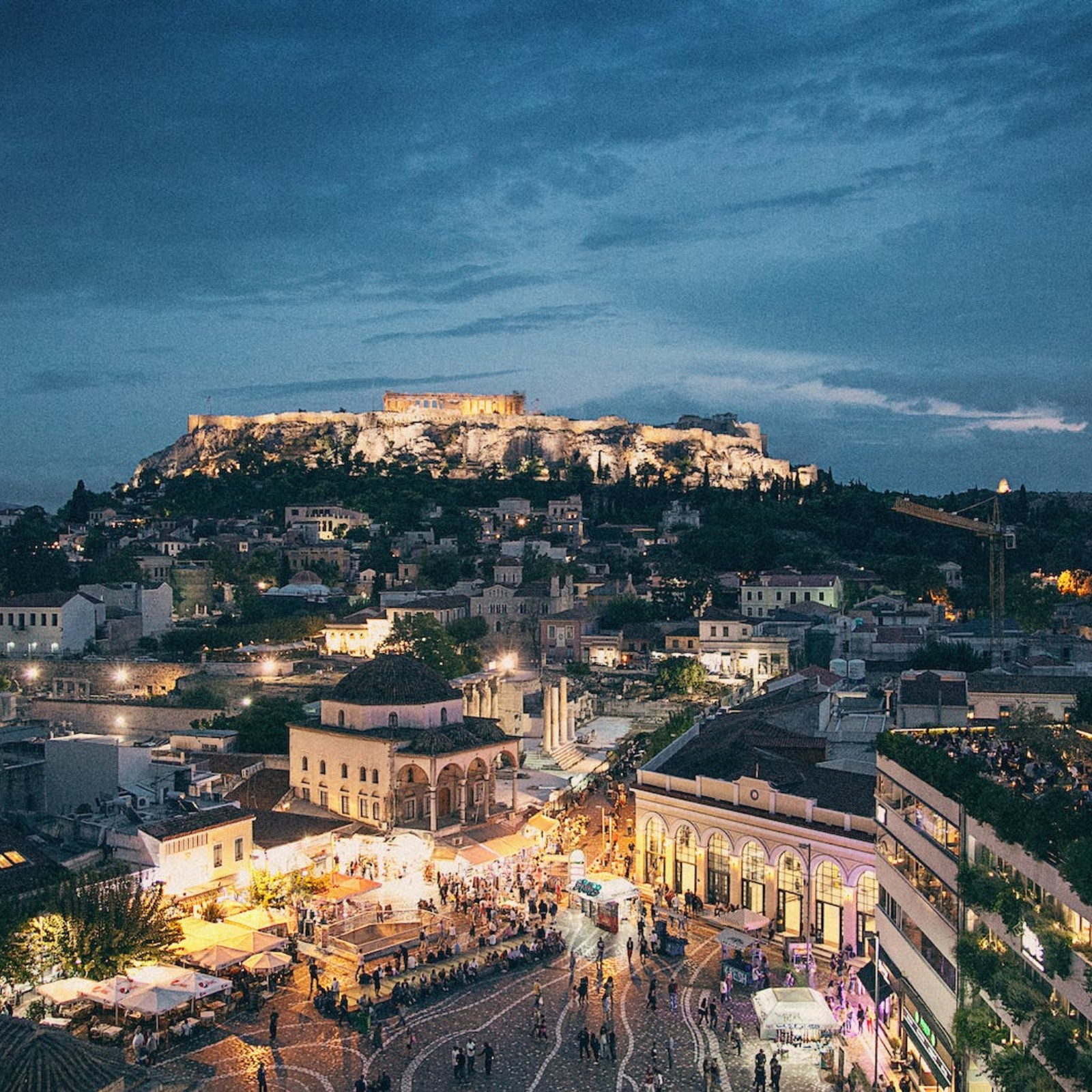笔记本散热风扇怎么拆 笔记本散热风扇拆解方法【详细步骤】
根据机身厚度、成本等考虑,各型号的散热组件设计方式不同。有的在机身底部留有小盖以便于维护,有的则需要C型机身甚至是。所有的底部都必须被移除。事实上,内部冷却组件也是如此。尽管笔记本电脑的冷却组件由冷却风扇和散热片组成,但它们的连接方式有所不同。例如,有些是单独固定的,有些是集成的。散热风扇的拆卸方法也不同。如何拆卸笔记本电脑散热风扇?要了解拆卸方法,需要先从风扇的安装方法开始。总结一下,我们可以划分分为以下三类: 第一类:风扇独立连接?主板。风扇材质:纯塑料代表机器型号:神舟飞天UI45、HP DV4 这些型号的风扇均采用塑料材质(散热风扇由叶轮和导风板组成,有2~3个)。风扇周围设计有螺丝固定孔,可通过螺丝将风扇与主板固定。同时,风扇导风口的出风口直接对准散热鳍片。它们之间的接缝处粘有海绵或胶带。风扇和散热鳍片,使风扇吹出的气流全部吹到鳍片上,提高散热效率。拆卸方法:如果风扇与散热片的连接处贴有使用胶带(一些精工型号或预算型号没有此设计),首先撕下胶带,然后使用螺丝刀或镊子断开冷却系统。将风扇与电源连接好,然后拆下固定风扇的所有螺丝,将风扇端部从散热鳍片上提起,慢慢向上用力,即可轻松将风扇拆下。海尔X3:拆下风扇周围的三颗螺丝,将风扇与散热器组件分离。三星530U超极本:风扇边缘有2颗固定螺丝,拆下即可分离风扇。第 2 类:风扇涡轮机。固定在散热器底座上。风扇材质:铸造合金+塑料。代表机型:联想Y470。该类型冷却组件的最大特点型号是其紧凑的设计。为了节省空间,散热器底座(散热铜管与主板芯片接触的金属部分)将直接与风扇导风件固化在一起,风扇只是悬浮在散热底座上方,形式如下:涡轮机并用几个螺钉固定。拆卸方法:与第一类型号的拆卸方法类似,只不过该风扇的固定螺丝位于热管底座上,而不是导风框周围。卸下这些螺钉并断开风扇的电源。排线并提起风扇叶轮。联想Y470,风扇电机和涡轮安装在散热组件上。第三类:热管翅片与风扇罩固定在一起。风扇部件材质:铁片+塑料。代表型号:Acer 4750G 根据内部设计需要,部分机型顶部带有散热片和盖板。散热器空气导管。面板焊接在一起,风扇和导流板的下半部分作为一个整体连接在盖子下方,因此它的分离方式有点独特。拆解技巧:如果按照正规的拆解流程,首先要拆下包括热管在内的散热部件,然后拆下风道顶部的三颗螺丝,将风扇部分连同风道和涡轮一起拆下。但如果我们想走捷径的话,我们需要先拆下主板,然后拆下导风顶部的三颗螺丝,然后从主板背面拆下风扇。但在整个操作过程中,散热部件与主板是固定到位的。看来,所以在操作过程中一定要小心,不要损坏主板。当然,出于安全考虑,我们建议您准备好导热硅脂,并按照上面提到的正规拆解方法进行拆解。 Acer 4750:散热器风扇顶盖和热管翅片连在一起。如何清洁风扇 拆下冷却风扇后,就可以正式开始维修风扇和散热器了。不过,在开始之前,你还是需要准备一些必要的工具,比如刷子、橡皮鼓、十字螺丝刀和棉签等。为了让大家了解具体的拆解和维修步骤,我们以最常见的风扇和散热器分离式设计的海尔S60笔记本电脑为例。第 1 步:拆下风扇河从主板上拆下散热器。首先将风扇与散热片连接处的铝片剥掉,然后拆下风扇导风管周围的固定螺丝,将风扇从散热器上拆下。此时,可以看到散热片与风扇的连接处积聚了大量的灰尘。步骤 2:拆下顶部风扇盖。拆下风扇风道顶盖上的三颗小螺钉,将顶盖与风道分离。此时我们可以看到风道内部和风扇叶轮。第三步:清除风扇上的灰尘。用刷子清除风扇轮边缘的灰尘,然后深入叶轮,将叶片正面和背面的灰尘一一清除。如果你遇到又脏又难的烂摊子要去除它们,可以使用棉签沾少许水擦拭。需要提醒大家的是,不能直接在水龙头下清洗风扇,因为风扇电机不防水。第四步:清理散热片上的灰尘。用刷子清除散热片内部出风口表面积聚的灰尘。然后沿着散热鳍片出风口的方向,清洁鳍片深处的刷毛。 、用橡胶气从出风口外侧向出风口外侧吹。让灰尘远离机身内部,直至完全清洁。第5步:组装并粘合铝箔。按照与拆卸相反的顺序组装风扇。组装完成后,记得在水平面上贴上铝箔风扇和翅片之间的密封件(您也可以使用织物胶带代替)。这种铝箔可以起到密封作用,并可以引导空气。盖 吹出的冷空气可以吹向散热片,而不是从边缘的缝隙逸出。显示清洁工具以及清洁完成后的效果。至此,笔记本电脑风扇的清洁就完成了。拆卸时一定要灵活、小心。如果该型号仍在保修期内,我们不建议拆除所有冷却组件。当然,如果你购买了导热硅脂或者笔记本电脑已经使用了两年以上,到时候你可以考虑更换新的硅脂。那么,笔记本散热风扇该如何拆解呢?拆解方法笔记本电脑散热风扇的不同种类已经给大家讲解过了,有没有好的方法来拆解笔记本电脑散热风扇呢?欢迎留言讨论。
声明:本站所有文章资源内容,如无特殊说明或标注,均为采集网络资源。如若本站内容侵犯了原著者的合法权益,可联系本站删除。